Audictive Music là ứng dụng phát nhạc trên máy tính, hỗ trợ bạn phát các tập tin âm thanh phổ biến hiện nay. Giao diện Audictive Music sử dụng đơn giản, các mục quản lý nhạc rõ ràng để bạn có thể thêm nhạc từ máy tính vào ứng dụng. Về cơ bản thì Audictive Music có đầy đủ các tính năng phát nhạc trên máy tính và có thêm tính năng tự động tắt nhạc khi tới thời gian mà bạn thiết lập. Bài viết dưới đây sẽ hướng dẫn bạn dùng Audictive Music phát nhạc trên Windows.
Hướng dẫn dùng Audictive Music phát nhạc trên Windows
Bước 1:
Người dùng nhấn vào link dưới đây để cài đặt ứng dụng Audictive Music trên máy tính Windows
Bước 2:
Dưới đây là giao diện Audictive Music trên máy tính.
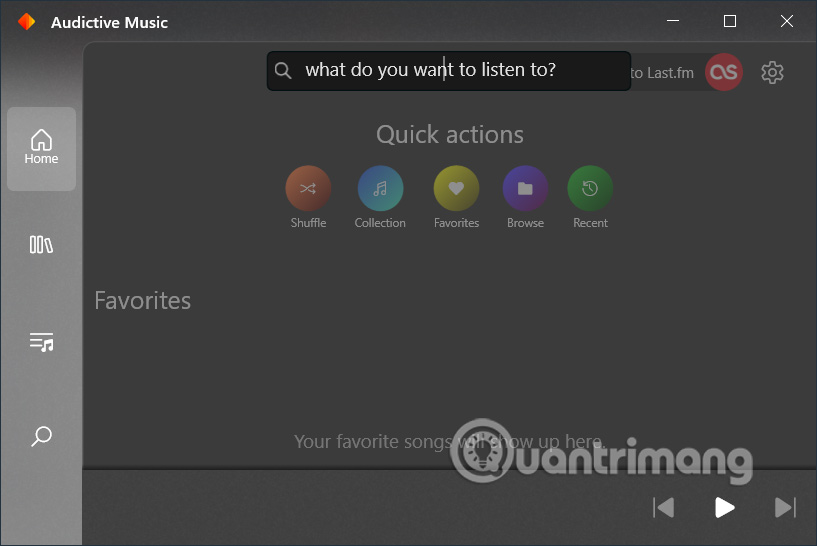
Để thêm thư mục nhạc vào ứng dụng, bạn nhấn vào biểu tượng bánh răng cưa ở góc phải trên cùng. Lúc này hiển thị giao diện các tùy chọn cài đặt cho ứng dụng, bạn nhấn chọn vào mục Data management.
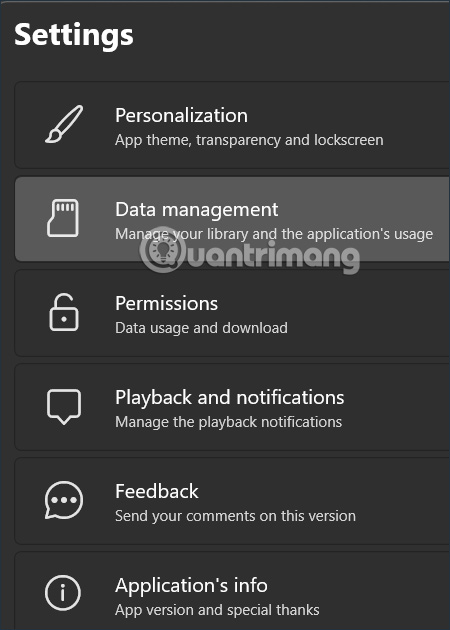
Bước 3:
Hiển thị danh sách các thiết lập mới, bạn nhấn vào Choose where to find your music để thêm thư mục nhạc vào ứng dụng Audictive Music.
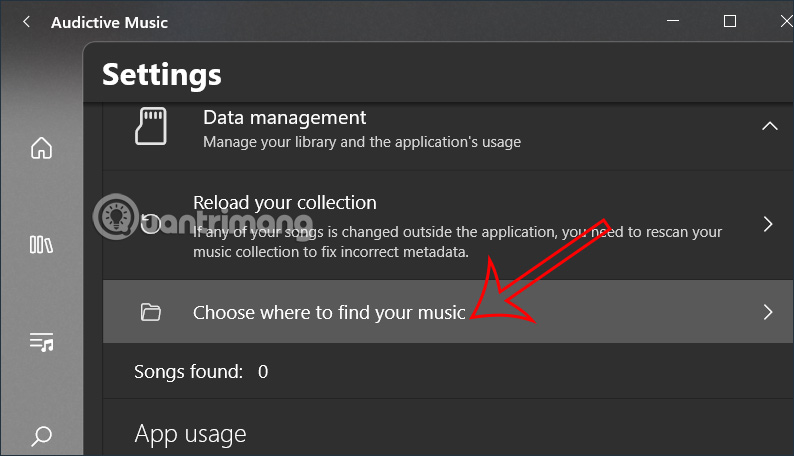
Lúc này hiển thị giao diện như hình, bạn nhấn chọn vào biểu tượng dấu cộng rồi tìm tới thư mục nhạc mà chúng ta muốn thêm vào ứng dụng. Nhấn vào thư mục rồi chọn Add this folder to Music để thêm vào ứng dụng.
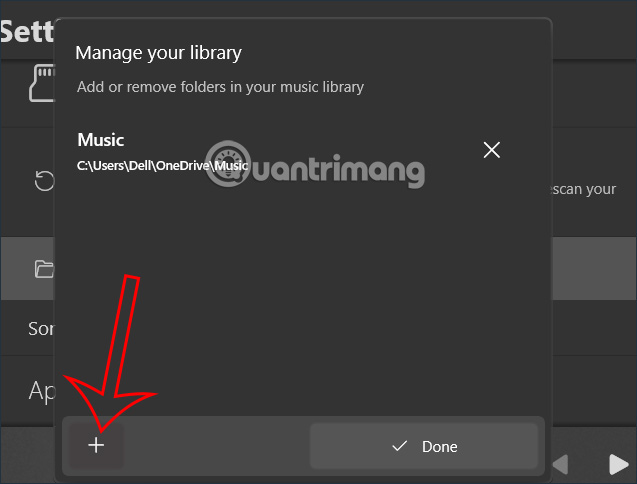
Bước 4:
Ngay sau đó bạn sẽ nhìn thấy giao diện phát nhạc trên ứng dụng Audictive Music. Bạn chỉ cần nhấn vào biểu tượng play để phát nhạc. Tại giao diện này chúng ta cũng nhìn thấy các biểu tượng tùy chỉnh phát nhạc như những ứng dụng phát nhạc quen thuộc khác.
Để quản lý nhạc, album trên ứng dụng thì bạn nhấn chọn vào mục Collection.
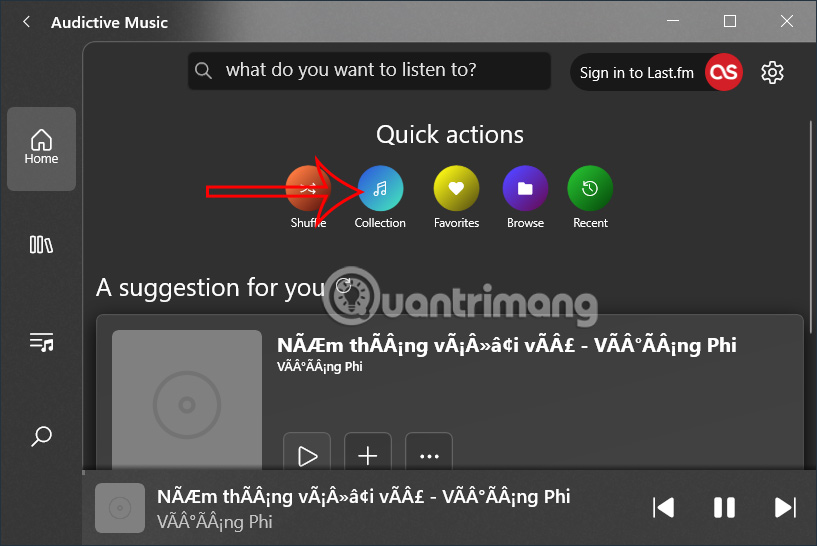
Bước 5:
Kết quả bạn sẽ nhìn thấy giao diện quản lý nhạc trên ứng dụng Audictive Music như hình dưới đây.
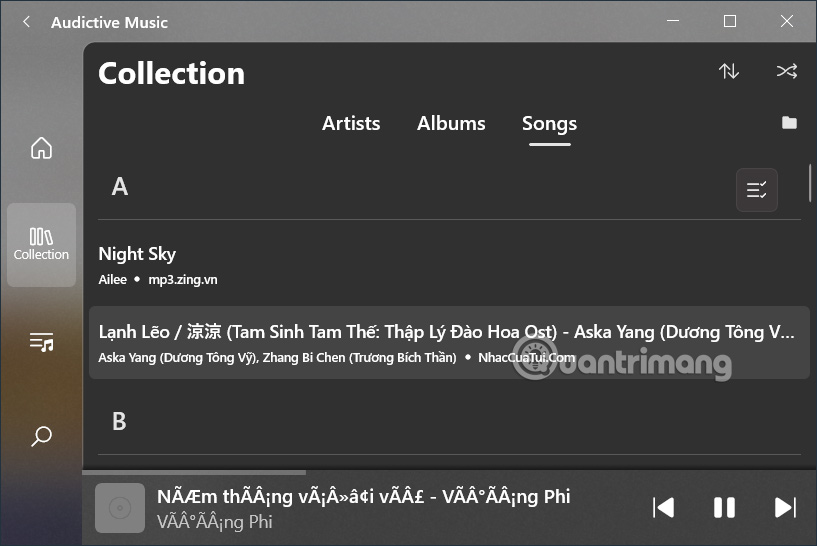
Bước 6:
Khi nhấn vào biểu tượng 3 chấm tại giao diện 1 bài hát bạn sẽ có những tùy chọn như hình.
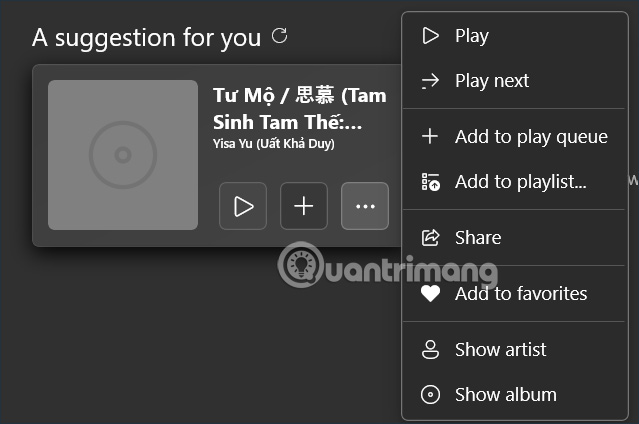
Trong giao diện phát nhạc nếu nhấn vào biểu tượng 3 chấm thì bạn sẽ có tùy chỉnh Timer để điều chỉnh thời gian nghe nhạc trên ứng dụng.
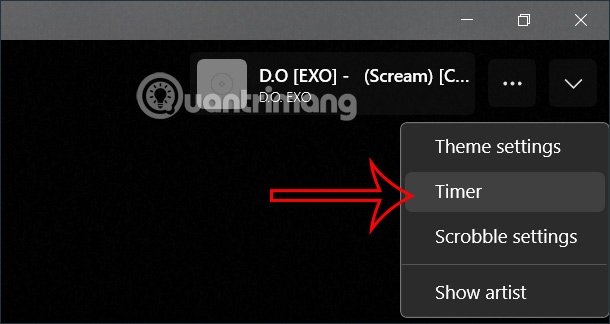
Chúng ta sẽ chọn thời gian nghe nhạc trên ứng dụng và sau đó để ứng dụng tự động tắt khi hết thời gian. Nhập thời gian nghe nhạc rồi nhấn Start để tiến hành đếm ngược.
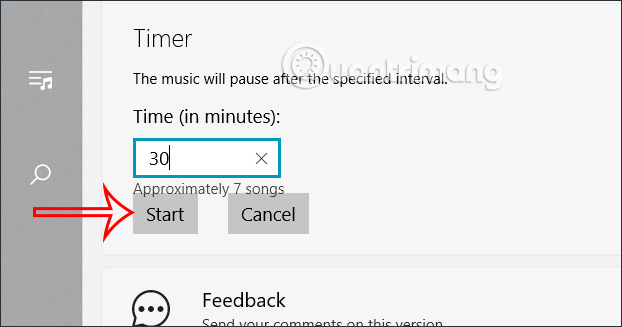
Bước 7:
Nhấn vào biểu tượng bánh răng rồi nhấn vào mục Personalization bạn sẽ có thêm một số tùy chỉnh cho giao diện của ứng dụng Audictive Music.
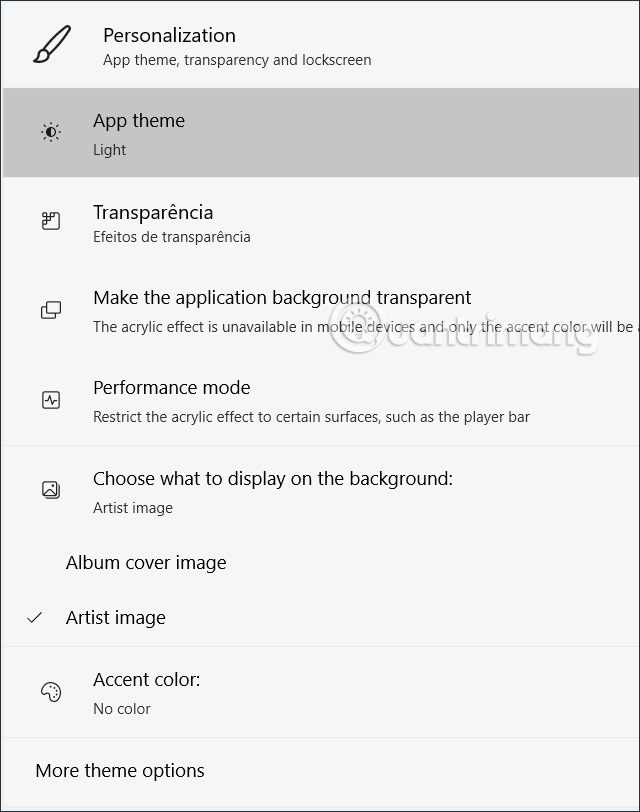
 Công nghệ
Công nghệ  AI
AI  Windows
Windows  iPhone
iPhone  Android
Android  Học IT
Học IT  Download
Download  Tiện ích
Tiện ích  Khoa học
Khoa học  Game
Game  Làng CN
Làng CN  Ứng dụng
Ứng dụng 

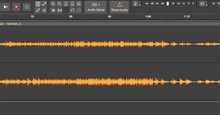





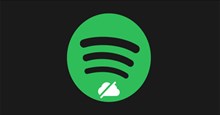










 Linux
Linux  Đồng hồ thông minh
Đồng hồ thông minh  macOS
macOS  Chụp ảnh - Quay phim
Chụp ảnh - Quay phim  Thủ thuật SEO
Thủ thuật SEO  Phần cứng
Phần cứng  Kiến thức cơ bản
Kiến thức cơ bản  Lập trình
Lập trình  Dịch vụ công trực tuyến
Dịch vụ công trực tuyến  Dịch vụ nhà mạng
Dịch vụ nhà mạng  Quiz công nghệ
Quiz công nghệ  Microsoft Word 2016
Microsoft Word 2016  Microsoft Word 2013
Microsoft Word 2013  Microsoft Word 2007
Microsoft Word 2007  Microsoft Excel 2019
Microsoft Excel 2019  Microsoft Excel 2016
Microsoft Excel 2016  Microsoft PowerPoint 2019
Microsoft PowerPoint 2019  Google Sheets
Google Sheets  Học Photoshop
Học Photoshop  Lập trình Scratch
Lập trình Scratch  Bootstrap
Bootstrap  Năng suất
Năng suất  Game - Trò chơi
Game - Trò chơi  Hệ thống
Hệ thống  Thiết kế & Đồ họa
Thiết kế & Đồ họa  Internet
Internet  Bảo mật, Antivirus
Bảo mật, Antivirus  Doanh nghiệp
Doanh nghiệp  Ảnh & Video
Ảnh & Video  Giải trí & Âm nhạc
Giải trí & Âm nhạc  Mạng xã hội
Mạng xã hội  Lập trình
Lập trình  Giáo dục - Học tập
Giáo dục - Học tập  Lối sống
Lối sống  Tài chính & Mua sắm
Tài chính & Mua sắm  AI Trí tuệ nhân tạo
AI Trí tuệ nhân tạo  ChatGPT
ChatGPT  Gemini
Gemini  Điện máy
Điện máy  Tivi
Tivi  Tủ lạnh
Tủ lạnh  Điều hòa
Điều hòa  Máy giặt
Máy giặt  Cuộc sống
Cuộc sống  TOP
TOP  Kỹ năng
Kỹ năng  Món ngon mỗi ngày
Món ngon mỗi ngày  Nuôi dạy con
Nuôi dạy con  Mẹo vặt
Mẹo vặt  Phim ảnh, Truyện
Phim ảnh, Truyện  Làm đẹp
Làm đẹp  DIY - Handmade
DIY - Handmade  Du lịch
Du lịch  Quà tặng
Quà tặng  Giải trí
Giải trí  Là gì?
Là gì?  Nhà đẹp
Nhà đẹp  Giáng sinh - Noel
Giáng sinh - Noel  Hướng dẫn
Hướng dẫn  Ô tô, Xe máy
Ô tô, Xe máy  Tấn công mạng
Tấn công mạng  Chuyện công nghệ
Chuyện công nghệ  Công nghệ mới
Công nghệ mới  Trí tuệ Thiên tài
Trí tuệ Thiên tài